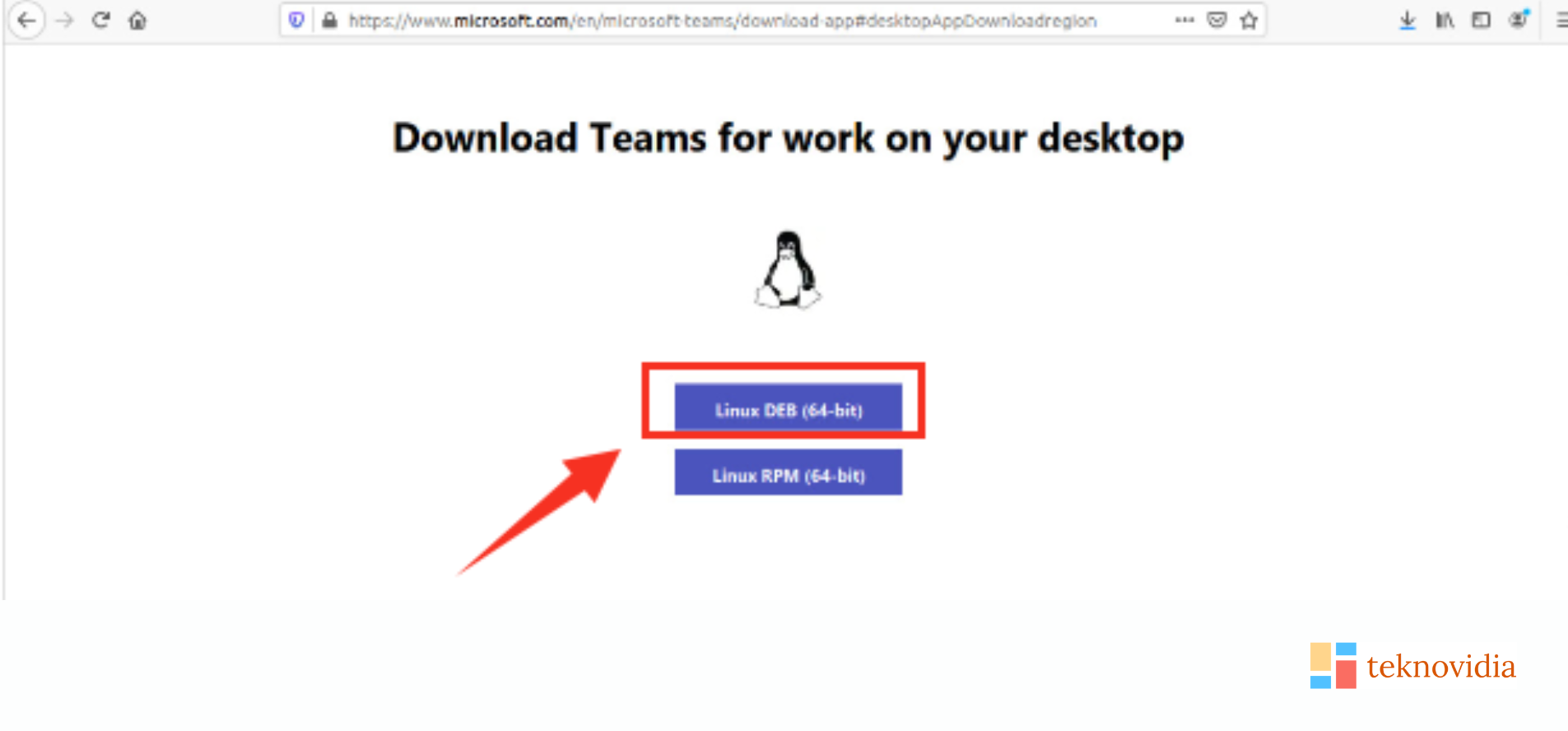Teknovidia.com–Cara Install Microsoft Teams di Ubuntu Linux-Sekarang ini, mempunyai lebih satu sistem operasi ialah hal yang normal. Tetapi, bila OS ke-2 adalah Linux distros, Anda harus jalankan dengan code adakalanya untuk menginstal bahkan juga aplikasi dasar. Pada ulasan kali ini Teknovidia akan mengulas langkah menginstal Microsoft Teams di Ubuntu Linux memakai GUI dan terminal.
Walau langkah ke-2 merekomendasikan langkah yang pas untuk menginstal Microsoft Teams, masih tetap ada syarat untuk mendownload file setting. Karenanya, silahkan kita telusuri ke-2 cara tersebut dengan detil
Langkah menginstal Microsoft Teams di Ubuntu Linux
Bila Anda ingin memasang Microsoft Teams di distro Ubuntu Linux, Anda bisa ikuti salah satunya dari 2 langkah ini.
- Lewat penginstalan software
- Lewat Terminal
Saat sebelum Anda meneruskan instalasi, pastikan untuk mendownload file settingnya lebih dulu. Untuk melakukan, turuti tutorial berikut ini
- Membuka browser website default Anda di distro Ubuntu
- Tulis Microsoft teams dan click URL resminya
- Gulir ke bawah dan temukan Teams for work on your desktop
- Saat Anda mendapati sisi ini, Anda kemungkinan lihat dua pilihan berbeda untuk diputuskan.
- Click pada hasil pertama yakni Linux (DEB) dan file setting akan selekasnya didownload setelah itu
Catatan: Hanya bila Anda mempunyai distribusi seperti Red Hat, pakai Linux RPM (64-bit)
Lewat Instal software
Sesudah file setting didownload, click 2x untuk mengawali instalasinya. Atau, click kanan pada file Teams dan pilih pilihan Open with software install
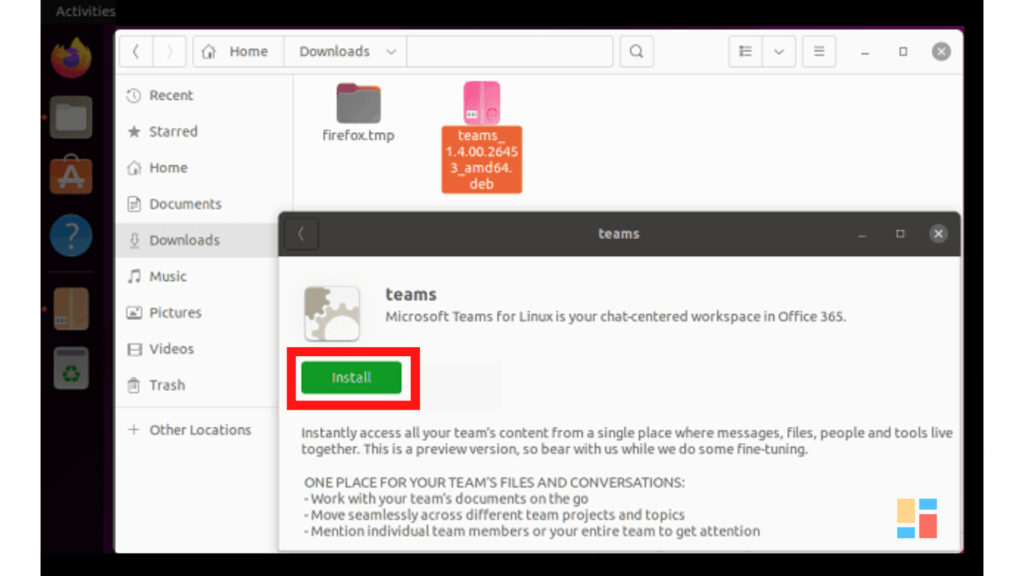
Pilih salah satunya pilihan akan arahkan Anda ke Instal software tempat Anda bisa menginstal Microsoft Teams secara mudah dengan mengeklik tombol Instal.
Catatan: Anda tetap harus tersambung ke akses internet aktif untuk meneruskan penginstalan. Biarkan Microsoft Teams menginstal di pc Anda dengan langkah ini
Lewat Terminal
Dengan anggapan Anda sudah mendownload file setting Microsoft Teams, lakukan command ini untuk menginstal aplikasi yang didownload di PC Linux Anda
- Pertama kali, luncurkan Terminal di PC Anda
- Tulis/tempel code berikut ini dan pencet Enter
cd ~/Downloads
- Terminal akan bawa Anda ke folder Unduhan. Jalankan code berikut ini untuk menginstal di PC Linux Anda
sudo dpkg -i tim*.deb
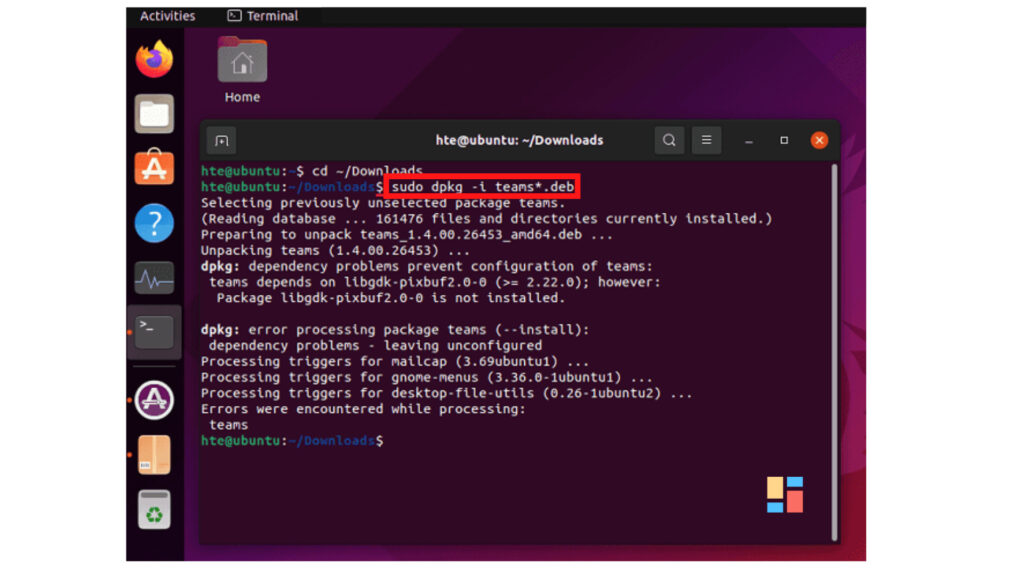
Catatan: Untuk menginstal versi lain dari Linux distors , jalankan code ini sebagai gantinya
RPM Configuration – sudo dnf install teams*.rpm, sudo rpm -i teams*.rpm
Nah itulah tadi ulasan singkat seputar Cara Install Microsoft Teams di Ubuntu Linux. Mudah bukan? Sekian dan semoga bermanfaat. Baca juga Tips dan Trik lainnya hanya di Teknovidia.com